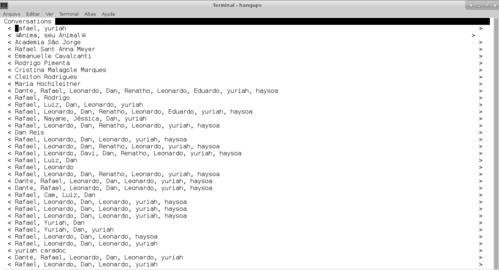Use o Google Hangouts diretamente no terminal
Publicado por Luís Fernando C. Cavalheiro em 14/07/2015
[ Hits: 5.909 ]
Blog: https://github.com/lcavalheiro/
Use o Google Hangouts diretamente no terminal
O assunto de hoje é o Google Hangouts e o estrago que ele fez em nossas vidas desde que abandonou o protocolo XMPP e adotou um proprietário e fechado. Muitos de nós que usavam o antigo Google Talk no terminal se viram com a proverbial cara de nádegas e se perguntando "por que diabos eu teria que abrir a página do Google+ apenas para conversar com as pessoas?" Pode parecer coisa de terminal freak, mas todo fulano que já trabalhou em um servidor sem X sabe o quanto é importante poder se comunicar com as pessoas nessas horas. Sem mais delongas, vamos aos trabalhos? Acenda um cachimbo ao grande "Bob" Dobbs três vezes root poderoso e vamos nós!
1. O que instalar?
Em primeiro lugar, Python 3. Essa bagaceira toda não funcionará com o Python 2 em nenhum cenário imaginável.
A seguir, instale o módulo hangups:
# pip3 install hangups
Em muitas distros a instalação funcionará apenas como root, em outras pode ser que funcione como usuário normal. A vantagem de instalar como root é que a coisa estará disponível para todos os usuários.
2. Só isso?
Sim, só isso. No terminal rode o comando:
hangups
Como essa é a primeira vez que você usa o hangups, ele criará um link de autenticação para liberar o acesso de sua conta Google pelo programa. Copie o tal link, faça login em sua conta Google em um navegador e então cole o link gerado pelo hangups no navegador. Você receberá um token de autenticação, copie o token e cole-o na janela do terminal na qual o hangups gerou o link. Pronto, agora você pode usar normalmente o hangups.
3. Como usa?
A interface inicial do hangups é parecida com a da imagem a seguir: Use as setas do teclado para escolher com quem você quer conversar e então Enter para abrir. Ctrl + D e Ctrl + U navegam entre as conversas abertas, Ctrl + N abre a tela de configuração da conversa, Ctrl + W fecha a conversa ativa e Ctrl + E sai do hangups.
4. Conclusão
E é isso aí, garotões... aqui termina mais uma Dica do Dino® trazendo informações úteis para você e para toda a família. Esta dica foi testada no Fedora 22 Xfce Spin, mas com um pouco de inteligência de sua parte funciona até naquele arremedo de distro chamado Ubuntu. Amplexos dobbsianos para todos vocês!
Steam no openSUSE 13.2 64 bits sob o Xfce
Fazendo o right-click do touchpad funcionar no GNOME
Ativando a verificação em duas etapas no login sob LightDM ou GDM
Abrindo aplicativos gráficos como usuário root logado como usuário comum sem kdesudo ou gksudo
Instalando Skype 64 bits via Terminal Ubuntu
Automatizando o Speedy no Slackware
Ubuntu 17.10 congela durante o boot [Resolvido]
Como aumentar a memória do Tomcat7 no Linux
Muito interessante, vou testar no Manjaro!
Patrocínio
Destaques
Artigos
LazyDocker – Interface de Usuário em Tempo Real para o Docker
Instalando COSMIC no Linux Mint
Turbinando o Linux Mint: o poder das Nemo Actions
Inteligência Artificial no desenvolvimento de software: quando começar a usar?
Dicas
Habilitando clipboard manager no ambiente COSMIC
A compatibilidade do LibreOffice com o Microsoft Office
Colocando hotcorner no COSMIC para exibir "workspaces"
Tópicos
Quais licenças open source têm valor jurídico? (0)
Problema com som no laptop (2)
Top 10 do mês
-

Xerxes
1° lugar - 114.733 pts -

Fábio Berbert de Paula
2° lugar - 59.808 pts -

Buckminster
3° lugar - 27.650 pts -

Alberto Federman Neto.
4° lugar - 20.095 pts -

Mauricio Ferrari
5° lugar - 18.649 pts -

Alessandro de Oliveira Faria (A.K.A. CABELO)
6° lugar - 17.973 pts -

edps
7° lugar - 17.335 pts -

Diego Mendes Rodrigues
8° lugar - 16.483 pts -

Daniel Lara Souza
9° lugar - 16.226 pts -

Andre (pinduvoz)
10° lugar - 15.817 pts